Isenção de responsabilidade de tradução: esse conteúdo foi traduzido para sua conveniência com o uso de software e pode não ter sido revisado por uma pessoa. O texto oficial é a versão em inglês e sempre será o texto mais atualizado. Para ver a versão em inglês, clique aqui.
Analisar contactos com a ferramenta de análise de contactos
Ultima atualização: Março 11, 2024
Disponível com qualquer uma das seguintes assinaturas, salvo menção ao contrário:
|
|
Utilize a ferramenta de análise de contactos para dividir os seus contactos por fonte, fase do ciclo de vida, país, data de criação ou actividades. Analise as tendências de uma lista específica, de um filtro guardado ou de toda a sua base de dados de contactos.
- Na sua conta HubSpot, acesse Relatórios e dados > Relatórios.
- No painel esquerdo, clique em Marketing > Contactos > Contatos.
- Utilize o menu pendente Intervalo de datas para filtrar os dados, com base no valor do contacto Criar data, para um intervalo de tempo específico.
- Se selecionar um intervalo de datas móveis, o conjunto de dados excluirá o dia atual.
- Por padrão, uma semana no relatório começa no domingo quando o intervalo de datas selecionado consiste em uma semana ou a frequência está definida para Semanalmente.
- À direita, clique em Exportar para exportar os dados.
- Na caixa de diálogo, introduza o Nome do seu ficheiro e clique no menu pendente Formato do ficheiro para selecionar um formato . Clique em Exportar.
- O ficheiro de exportação será enviado para o seu endereço de correio eletrónico e pode ser descarregado no seu centro de notificações, ao qual pode aceder clicando no ícone notification no canto superior direito.
- Para guardar o gráfico como um relatório na sua lista de relatórios, clique em Guardar como relatório à direita.
- Na caixa de diálogo, introduza o nome do relatório .
- Para adicionar o relatório a um dashboard, clique no menu pendente Adicionar ao dashboard e seleccione se pretende adicioná-lo a um dashboard existente ou criar um novo dashboard personalizado.
- Se selecionar Painel existente, clique no menu pendente Selecionar painel existente e seleccione o painel ao qual pretende adicionar o relatório.
- Se selecionar Novo painel personalizado, introduza o nome Painel personalizado e clique no menu pendente Visibilidade para selecionar se o painel deve ser partilhado, partilhado mas apenas lido por outros ou privado para o seu próprio utilizador.
-
- Clique em Guardar e adicionar.
- Clique no menu pendente Lista ou filtro guardado para selecionar uma lista ou um filtro guardado para limitar os dados de contacto.
Gráfico
- No painel direito, clique no menu pendente e seleccione a métrica que pretende visualizar no gráfico.
- Fonte: analisa a fonte original dos seus contactos. Na vista de tabela abaixo, pode aprofundar uma fonte específica para ver mais detalhes para cada contacto no seu relatório.
- Fase do ciclo de vida: analisar como os seus contactos estão distribuídos pelas fases do ciclo de vida no percurso do comprador.
- País: analisa os seus contactos por país. Este relatório baseia-se no valor da propriedade de país IP de uma submissão de formulário.
- Data de criação: analisa os seus contactos por data de criação. Este relatório baseia-se no ano em que os contactos foram adicionados à sua base de dados de contactos.
- Actividades: analisa os seus contactos por actividades. Isto inclui o número de aberturas e cliques em e-mails de marketing, visitas monitorizadas ao seu sítio Web, cliques em ligações sociais e conversões nos seus formulários do HubSpot.
- No canto superior direito do gráfico, clique no menu suspenso Estilo e selecione o tipo de gráfico que você deseja usar para análise. Dependendo da métrica selecionada, pode apresentar os seus dados como um gráfico de área, coluna, linha ou uma combinação de um gráfico de área e linha para visualizar os dados.
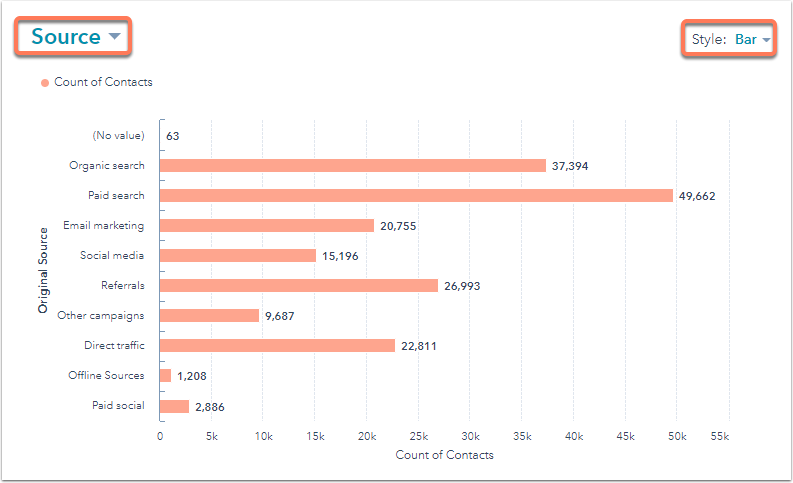
Tabela
A tabela apresenta a métrica selecionada no gráfico.- Clique em Count of contacts para ver os contactos incluídos em cada segmento do seu relatório. No painel direito:
- Clique no nome de um contacto para abrir o respetivo registo de contacto numa nova janela.
- Clique em Utilizar na lista para criar uma nova lista com estes contactos ou adicioná-los a uma lista existente.
- Clique em Exportar para enviar por correio eletrónico um ficheiro com estes contactos específicos.
- Clique em Go to Contacts para saltar para um novo filtro guardado destes contactos criado com todos os mesmos critérios do seu relatório de análise de contactos.
Reports
Agradecemos pelos seus comentários. Eles são muito importantes para nós.
Este formulário deve ser usado apenas para fazer comentários sobre esses artigos. Saiba como obter ajuda para usar a HubSpot.
